Listamos neste tópico como configurar a função self-service e como utilizar esta extensão do módulo Gfood.
Introdução ao módulo
O self-service é um sistema de autoatendimento muito simples e intuitivo. Após o cliente montar o prato no buffet e colocá-lo sobre a balança, o peso é capturado automaticamente e as informações são lançadas no Gfood.
É possível trabalhar de duas formas: impressão de comanda com opção de adicionar grade de produtos para marcação de consumo, ou leitura de comanda eletrônica.
Cadastro de produtos no estoque
Para a utilização do self-service, é necessário cadastrar no módulo produtos/serviços do sistema Gdoor dois produtos que serão utilizados. Por exemplo:
- Produto buffet kg: este produto é vendido de acordo com o peso retornado pela balança.
- Produto buffet livre: este produto é vendido como unidade. Ao escolher esta opção o cliente paga por um valor fixo, independentemente do peso.
Configurações do self-service
Acessando o módulo Gfood self-service (balança), mova o cursor do mouse para o canto esquerdo inferior da janela para liberar o botão “configurações”.

Na tela apresentada, iniciamos as configurações pelo menu “geral”.
Geral
Nesta opção estão disponíveis as configurações de:
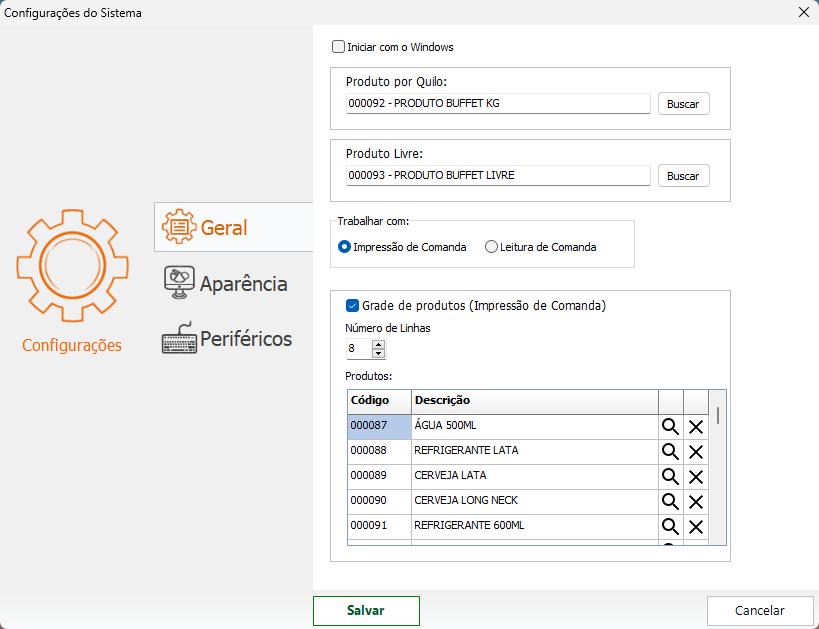
- Iniciar com o Windows: marque esta opção para que o seu sistema inicie sempre que ligar o computador.
- Produto por quilo: selecione o produto cadastrado em seu estoque que seja vendido por quilo, com o valor de venda também cadastrado por quilo.
- Produto livre: selecione o produto cadastrado em seu estoque que será vendido por um preço único, considerando que quando o cliente pagar este valor tem direito a “refeição livre”.
- Trabalhar com: disponibilizamos duas formas de atendimento, a impressão de comanda e a leitura de comanda. Veja detalhes sobre as particularidades de cada forma nos próximos tópicos deste tutorial.
- Grade de produtos: marcando o checkbox para trabalhar com impressão de grade de produtos na comanda, informe o número de linhas e em seguida escolha os produtos que devem compor a grade.
Aparência
Neste local serão definidas as configurações visuais do sistema, entre elas:
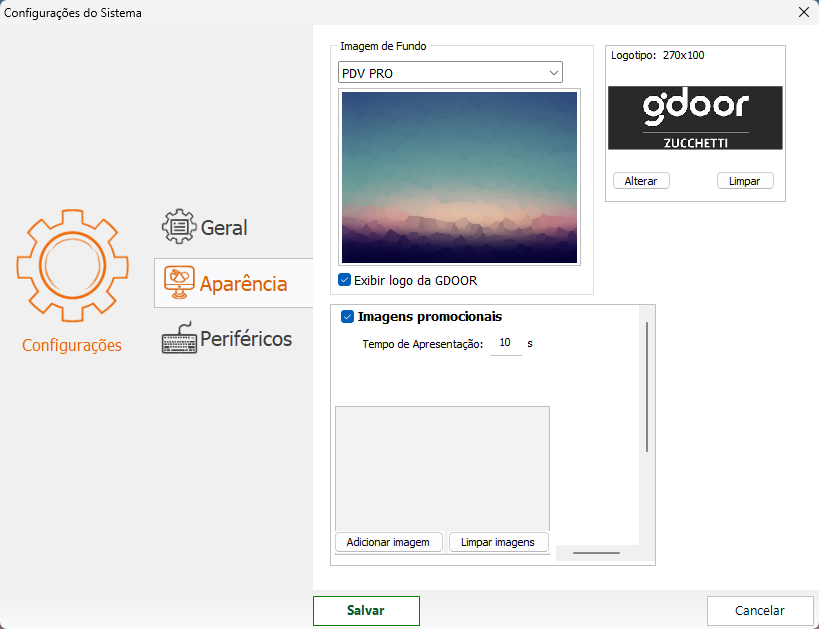
- Imagem de fundo: escolha a imagem de fundo que deseja apresentar na tela.
- Logotipo: selecione um arquivo de imagem do logotipo da empresa para que seja impresso na comanda. Para otimizar a impressão sugerimos utilizar o tamanho 270×100 pixels.
- Imagens promocionais: as imagens selecionadas serão apresentadas na tela principal do sistema. Configure imagens de promoções, destaques que o restaurante deseja divulgar. Informe o tempo de apresentação que cada imagem deve ficar disponível.
Periféricos
Neste local serão definidas as configurações de impressora e balança:
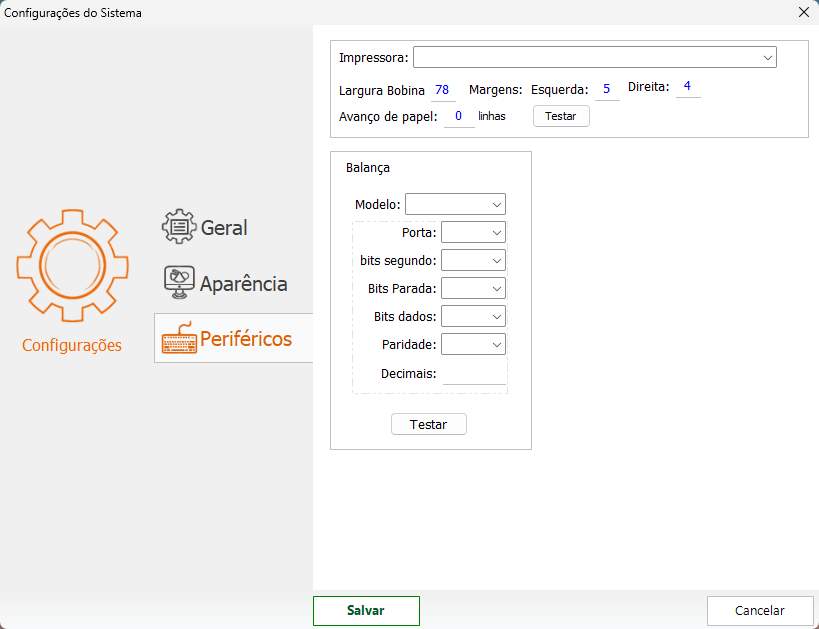
- Impressora: selecione uma impressora que esteja instalada no computador. Se necessário, informe as “medidas”, suportadas pela impressora.
- Balança checkout: informe as especificações do seu equipamento conforme orientações do suporte técnico da balança.
Ao finalizar as configurações, o sistema está pronto para o uso.
Leitura de comanda
Ao selecionar a opção “trabalhar com leitura de comanda”, refere-se a empresa que utiliza comandas eletrônicas, que geralmente são entregues de forma física na entrada do estabelecimento ou por meio de catraca.
Com a comanda em mãos, o cliente monta o prato, dirige-se até o terminal e coloca o prato na balança.

Em seguida a mensagem será exibida no monitor:

Basta passar a comanda eletrônica no leitor de código de barras para identificar o número:
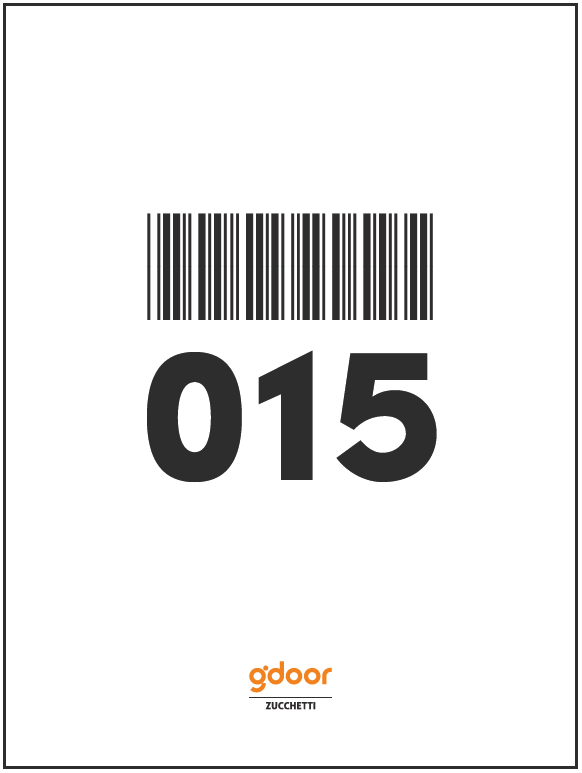
Após a leitura e identificação da comanda, as informações coletadas na balança serão lançadas no sistema.

Acessando o Gfood, verifique no exemplo que a comanda 15 foi lançada.
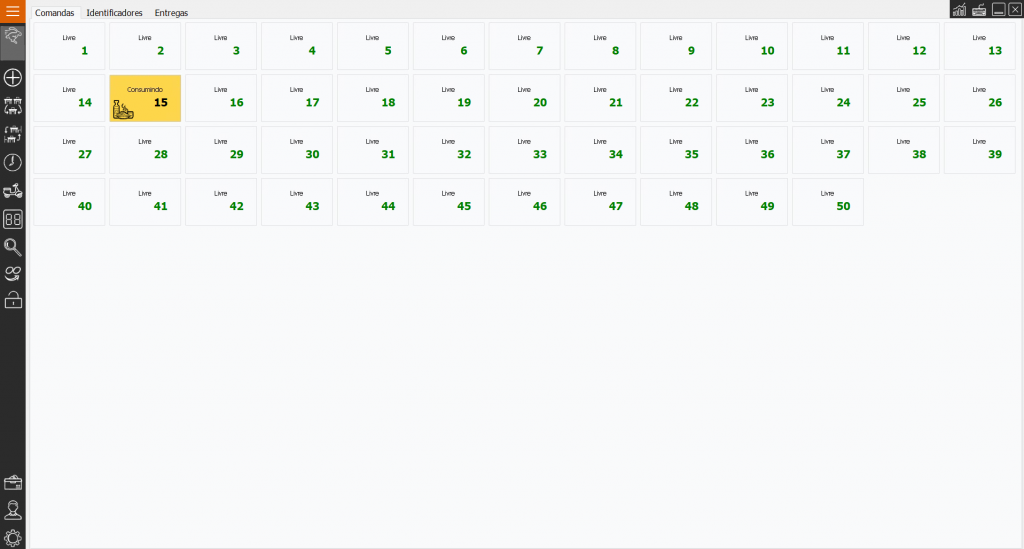
Para abrir a comanda, efetue a leitura do código de barras da comanda eletrônica ou digite o número da comanda. Desta forma é possível incluir novos itens, como lançamento de bebidas, por exemplo.
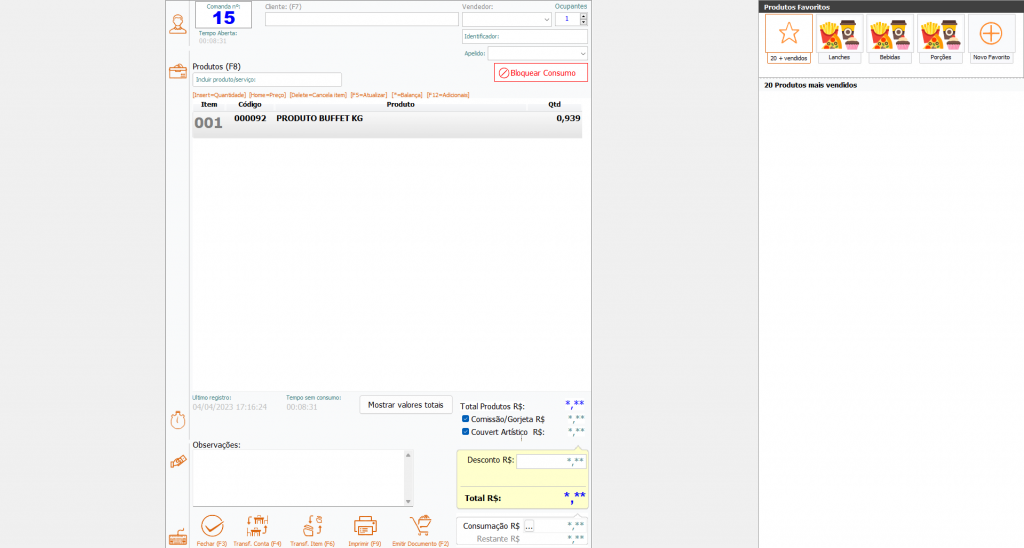
Por meio desta tela também pode-se prosseguir com o fechamento da venda, pagamento e a emissão do documento fiscal.
Impressão de comanda
Ao selecionar a opção “trabalhar com impressão de comanda”, o programa self-service ficará sempre em execução, aguardando um prato ser colocado sobre a balança.

No momento que o prato é colocado na balança, o sistema abre uma comanda, efetua o lançamento do peso capturado e em seguida imprime a comanda. Veja o exemplo:
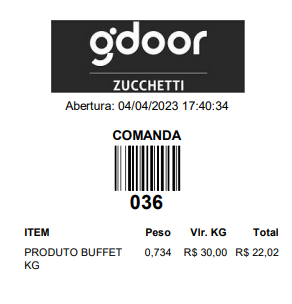
Uma mensagem será apresentada solicitando a retirada do prato, indicando que a operação foi finalizada.

Acessando o Gfood, verifique no exemplo que a comanda 36 foi lançada.
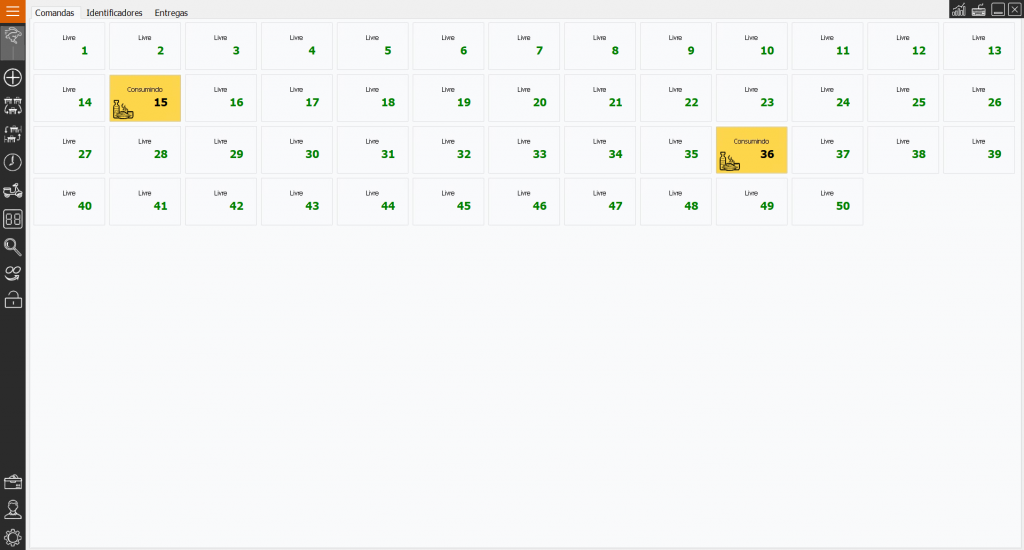
Para abrir a comanda, efetue a leitura do código de barras da comanda impressa ou digite o número da comanda. Desta forma é possível incluir novos itens, como lançamento de bebidas, por exemplo.
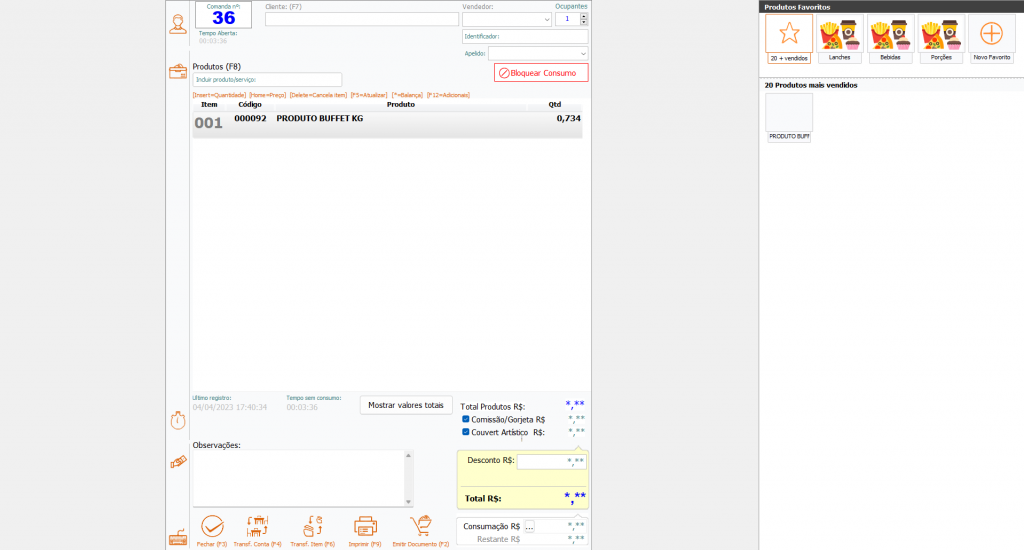
Por meio desta tela também pode-se prosseguir com o fechamento da venda, pagamento e a emissão do documento fiscal.
Modelos de comandas impressas
Veja alguns exemplos de como a comanda pode ser impressa:
- Exemplo de comanda impressa sem logomarca e sem grade.
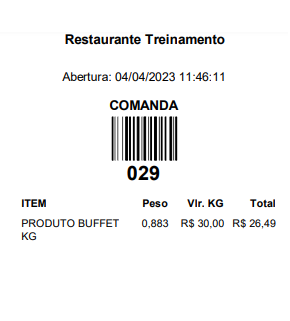
- Exemplo de comanda impressa com logomarca.
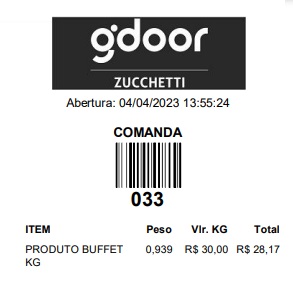
- Exemplo de comanda impressa com grade.
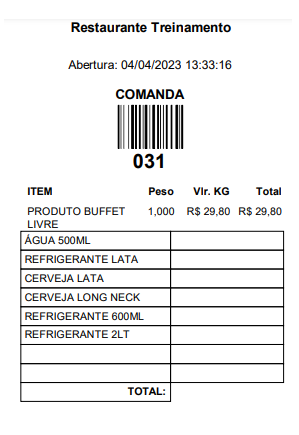
- Exemplo de comanda impressa com logomarca e grade.

- Exemplo de comanda de um produto vendido por kg que custou mais do que o valor do produto livre e foi substituído automaticamente pelo produto livre.

